Ubuntu Cleaner ist eine kostenlose Open-Source-Anwendung (GPLv3), die eine einfache grafische Oberfläche bietet, um unnötige Dateien aus dem System zu entfernen. Dies hilft, Speicherplatz auf Ihrer Festplatte zu sparen und die Leistung Ihres Systems zu steigern.
Der Quellcode befindet sich auf Githubs Profil von Ubuntu clean.
Funktionen,
- Browser-Cache löschen
- Sie können auch den APT-Cache löschen
- Thumbnail-Cache löschen
- Nicht benötigte Pakete entfernen
- Alte Kernel entfernen
- Und… alte Installer entfernen
Installieren Sie Ubuntu Cleaner auf Ubuntu 20.04
Ubuntu Cleaner ist nicht in den offiziellen Ubuntu-Repositories verfügbar. Der Entwickler stellt das .deb-Paket für Ubuntu Cleaner bereit, das Sie herunterladen und installieren können. Eine weitere Option ist ein PPA-Repository.
Dies ist, was ich unten behandelt habe.
1. Installieren Sie zuerst Software-Properties-Common-Pakete, die beim Hinzufügen von PPA helfen.
sudo apt install software-properties-common
2. Fügen Sie dann das PPA für das Ubuntu Cleaner-Paket hinzu
sudo add-apt-repository ppa:gerardpuig/ppa
3. APT-Cache aktualisieren
sudo apt update
4. Und schließlich installieren Sie Ubuntu Cleaner mit dem folgenden Befehl
sudo apt install ubuntu-cleaner
Anschließend können Sie es über das Hauptmenü von Ubuntu 20.04 ausführen
Ubuntu Cleaner verwenden
Gehen Sie jetzt zu Aktivitäten und suchen Sie nach Ubuntu Cleaner. Unten sehen Sie den Hauptbildschirm der Anwendung, der sehr einfach zu verstehen ist.
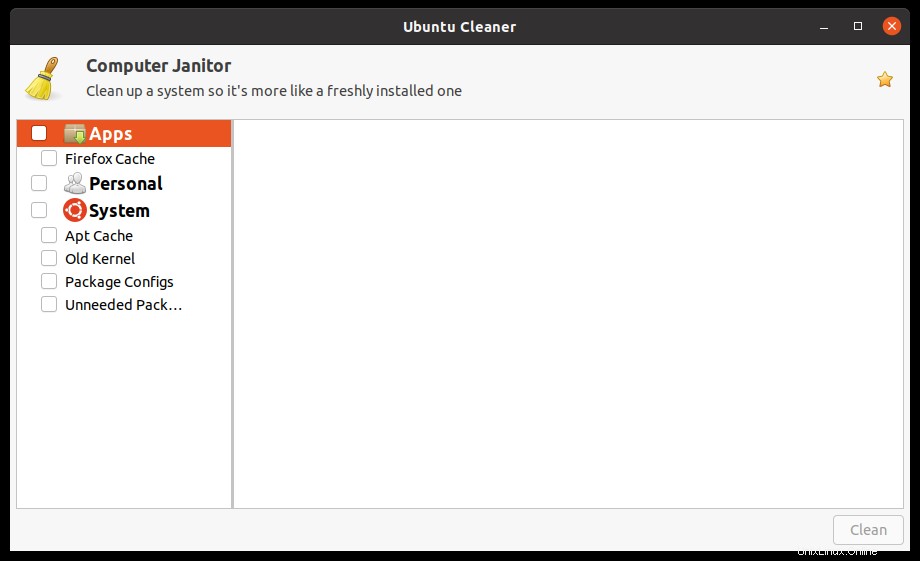
Ubuntu Cleaner-Oberfläche auf Ubuntu 20.04 Auf der linken Seite haben Sie verschiedene Bereiche, in denen Sie die Reinigung durchführen können.
Der erste ist der App-Abschnitt, der sich auf die Konfigurations- und Cache-Dateien der installierten Anwendungen bezieht.
Dann finden wir den Bereich für den Benutzer. Wo wir hauptsächlich Thumbnails entfernen können.
Schließlich der Systemabschnitt , wo wir alte Versionen des Kernels, den APT-Cache, Paketkonfigurationen und unnötige Pakete entfernen können.
Wie Sie sehen können, ist die Anwendung recht einfach, aber sie hilft uns, Ubuntu sauber zu halten.
Um es zu verwenden, wählen Sie einfach alles aus, was Sie entfernen möchten, und drücken Sie auf Reinigen Taste. Denken Sie daran, dass Sie die Erlaubnis haben müssen, es zu verwenden.
Am Ende des Vorgangs sehen Sie einen Bildschirm wie diesen
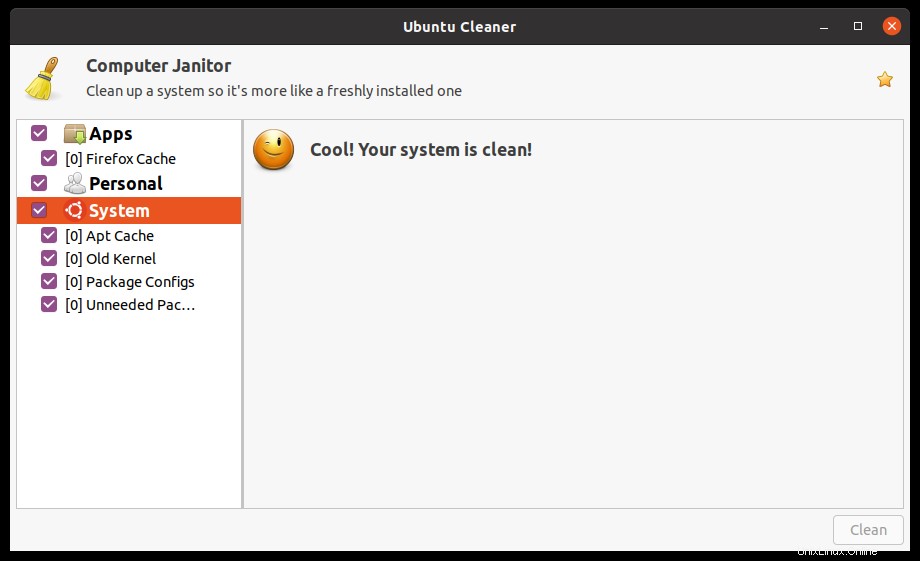
Und so einfach ist die Verwendung von Ubuntu Cleaner.
Schlussfolgerung
In einem modernen Betriebssystem laden wir viele Dateien aus dem Internet herunter, die sich letztendlich auf den verfügbaren Speicherplatz auf unserer Festplatte auswirken. Aus diesem Grund ist es eine gute Idee, Tools wie Ubuntu Cleaner zu installieren, die das System von diesen Dateien bereinigen und es so produktiver machen.
Herzlichen Glückwunsch, jetzt wissen Sie mit diesem Beitrag, wie Sie Ubuntu Cleaner schnell und einfach installieren und verwenden.
Bitte hinterlassen Sie uns einen Kommentar und teilen Sie diesen Beitrag.